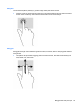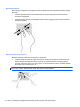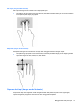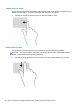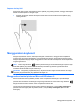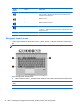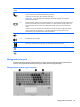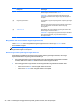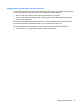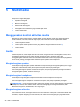User Guide - Windows 8
Sapuan dari tepi kiri
Sapuan dari tepi kiri akan menampilkan semua aplikasi yang sedang terbuka, sehingga Anda dapat
beralih di antara aplikasi ini dengan cepat.
●
Sapukan jari dengan lembut dari tepi kiri Panel Sentuh untuk beralih di antara aplikasi yang
sedang terbuka.
Menggunakan keyboard
Dengan keyboard dan mouse, Anda dapat mengetik, memilih item, menggulir dan menjalankan
fungsi-fungsi yang sama sebagaimana yang Anda lakukan dengan menggunakan gerakan sentuh.
Dengan keyboard Anda juga dapat menggunakan tombol aksi dan tombol pintas untuk menjalankan
fungsi-fungsi khusus.
TIPS: Tombol logo Windows pada keyboard berfungsi untuk kembali dengan cepat ke layar
Mulai dari aplikasi yang terbuka atau dari desktop. Menekan lagi tombol logo Windows akan
membawa Anda kembali ke layar sebelumnya.
CATATAN: Bergantung negara/wilayahnya, keyboard Anda mungkin memiliki tombol dan fungsi
keyboard yang berbeda dari yang dijelaskan di bagian ini.
Menggunakan tombol pintasan Microsoft Windows 8
Microsoft Windows 8 menyediakan pintasan untuk menjalankan aksi dengan cepat. Beberapa
pintasan akan membantu Anda dengan fungsi-fungsi Windows 8. Tekan tombol logo Windows
dengan kombinasi tombol tertentu untuk menjalankan sebuah aksi.
Untuk informasi selengkapnya tentang tombol pintasan Windows 8, kunjungi Help and Support
(Bantuan dan Dukungan). Dari layar Mulai, ketik h, lalu pilih Help and Support (Bantuan dan
Dukungan).
Menggunakan keyboard 33